Si vous voulez savoir comment inverser l'audio avec les meilleurs inverseurs audio, vous êtes au bon endroit, car cet article détaillera comment inverser l'audio avec différents inverseurs audio. Si vous avez également besoin d'autres fonctionnalités d'édition audio, essayez MiniTool MovieMaker développé par MiniTool.
Pourquoi inverser l'audio ?
Eh bien, vous vous demandez peut-être à quoi ressemblerait votre audio préféré si vous l'inversez, ou vous voulez simplement créer un son amusant et étrange.
Comment inverser l'audio dans Logic
Logic Pro X est un logiciel de production audio professionnel pour Mac. Bien qu'il existe une fonction pour inverser le MIDI dans la fenêtre de transformation de Logic, l'inversion de l'audio est différente.
Les étapes spécifiques de l'inversion audio sont les suivantes :
- Vous pouvez choisir n'importe quel audio à inverser.
- Sélectionnez le clip audio et choisissez Region Bounce in Place . Remarque :Il est recommandé de copier le fichier audio d'origine ou de le transférer dans un nouveau fichier audio, car l'inversion de l'audio dans Logic est un processus destructeur qui modifiera définitivement le fichier audio.
- Double-cliquez sur le nouveau clip audio pour l'ouvrir dans l'éditeur d'échantillons de Logic.
- Sélectionnez Fonctionnalités> Inverser depuis le menu local de l'éditeur d'échantillons.
- Logic calculera les échantillons du clip audio et inversera immédiatement le contenu du fichier d'origine de façon permanente.
Cela pourrait vous intéresser :Comment supprimer l'audio d'une vidéo.
Comment inverser l'audio dans Audacity
Audacity est un éditeur et enregistreur audio facile à utiliser, open-source et multipiste. Le logiciel est compatible avec les systèmes d'exploitation Mac, Linux et Windows, et il offre un moyen simple et rapide d'inverser l'audio.
Les étapes spécifiques de l'inversion audio sont les suivantes :
- Téléchargez, installez et lancez cet inverseur audio sur votre PC.
- Aller à Fichier> Importer> Audio pour ajouter le fichier audio dans le programme. Alternativement, vous pouvez utiliser le Ctrl + Maj + I raccourci clavier pour sélectionner le fichier que vous souhaitez importer dans le logiciel.
- Le fichier audio sera affiché sous forme d'onde et placé sur la chronologie du logiciel. Utilisez le Ctrl + A raccourci pour sélectionner l'intégralité du fichier ou accédez à Modifier menu, cliquez sur Sélectionner option et choisissez Tous . Ou vous pouvez sélectionner une certaine partie du fichier audio à inverser.
- Une fois que vous vous êtes assuré d'avoir correctement sélectionné la partie du fichier que vous souhaitez inverser, accédez aux Effets menu et cliquez sur Inverser .
- Le logiciel inversera la portion que vous avez choisie et vous pourrez écouter les résultats en cliquant sur Jouer .
- Si vous souhaitez enregistrer l'audio inversé, accédez à Fichier> Exporter Audio pour choisir un dossier de destination sur votre disque dur.
Article connexe :6 meilleures fusions audio - Fusionner plusieurs fichiers audio en un seul
#2 meilleurs inverseurs audio en ligne
Jetons un coup d'œil à certains des meilleurs inverseurs audio en ligne si vous cherchez un moyen d'inverser rapidement l'audio.
1. 15h - Inverseur MP3 en ligne
15h00 - Online MP3 Reverser est un service Web gratuit qui vous permet d'inverser l'audio en ligne en quelques minutes. Il vous suffit de cliquer sur le bouton Choisir le fichier et sélectionnez le fichier audio que vous souhaitez lire à l'envers. Dès que le fichier audio est téléchargé sur la plateforme, cliquez sur Go bouton. Et vous pouvez simplement appuyer sur Télécharger bouton pour enregistrer le fichier audio inversé.
La taille maximale du fichier audio que vous pouvez télécharger sur cet inverseur audio en ligne est limitée à 20 Mo. Le seul inconvénient est que vous ne pourrez pas ajuster les paramètres d'inversion audio car le processus est entièrement automatisé.
2. Inverseur MP3 en ligne
Online MP3 Reverser est un outil en ligne gratuit qui vous permet d'inverser vos fichiers audio et de les télécharger sur votre appareil sans utiliser de programmes compliqués. La plate-forme prend en charge presque tous les formats de fichiers audio populaires. En outre, il offre des outils audio puissants, tels que MP3 Cutter, MP3 Converter et Tempo Changer.
Pour inverser l'audio, il vous suffit de cliquer sur Sélectionner un fichier pour sélectionner le fichier audio, puis appuyez sur le bouton Reverse It bouton pour commencer à inverser le fichier audio. Une fois le processus terminé, vous pouvez enregistrer le fichier audio inversé dans un emplacement de destination sur votre disque dur en cliquant sur Télécharger bouton.
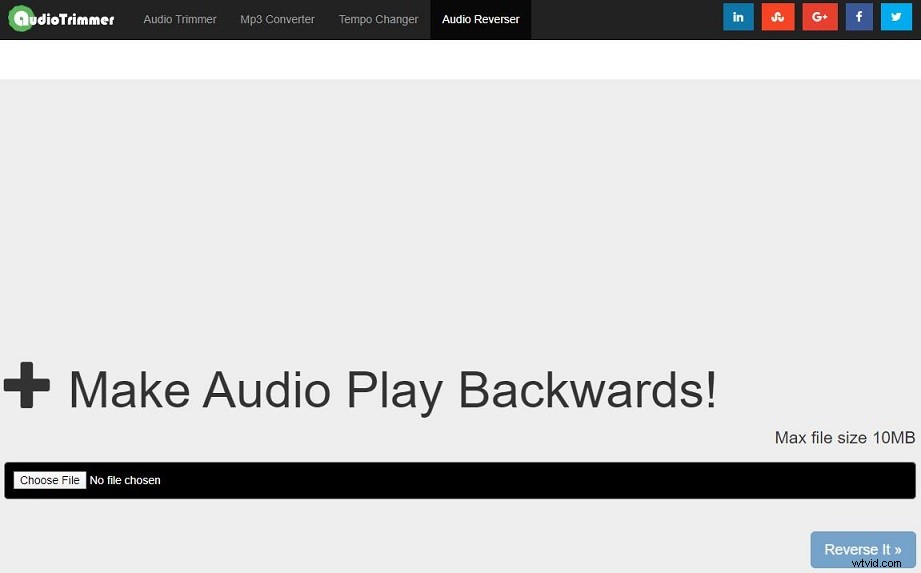
Article connexe :Top 8 des meilleurs convertisseurs FLAC en MP3 gratuits
Conclusion
Comment inverser le son ? L'avez-vous après avoir lu ce post? Si vous avez des questions ou des suggestions à ce sujet, veuillez nous en informer via [email protected] ou les partager dans la section des commentaires ci-dessous.
